Banyak faktor yang menyebabkan cepat lambatnya proses booting windows 7, baik dari sisi software sistem operasi dan hardware PC atau laptop. Agar proses startup dapat berjalan lebih cepat, anda harus memperbaiki beberapa pengaturan default windows 7. Tips berikut ini dapat menjadikan booting hanya memerlukan waktu singkat tanpa perlu berlama-lama menunggu.
Kecepatan startup juga dipengaruhi oleh kinerja CPU secara keseluruhan, jika anda ingin windows 7 tidak menghabiskan waktu lama saat booting, anda dapat melakukan upgrade hardware seperti processor, RAM sampai motherboard.
Namun, untuk tutorial komputer kali ini kang topjer tidak membahas masalah hardware. Tips berikut ini akan membahas optimalisasi waktu booting melalui setting sistem operasi windows 7 yang anda gunakan.
1. Matikan Proses Startup Yang Tidak Perlu
Buka start menu windows, pilih Run.. dan tuliskan msconfig kemudian klik OK. Pilih tab Startup dan uncheck semua program windows yang tidak ingin anda jalankan saat proses booting seperti program chatting, media player dan e-mail client.Pastikan anda membiarkan program antivirus dan firewall untuk berjalan saat startup
Kemudian pilih tab Boot dan check "No GUI boot", klik Apply dan tutup jendela msconfig dengan OK.
2. Defrag Hard Disk Komputer Secara Berkala
Defragment hard drive komputer dimaksudkan untuk menata ulang file dan data yang sudah tersimpan namun belum tertata rapi. Tidak ada efek samping data hilang atau terhapus jika menjalankan program disk defragmenter pada windows.Lamanya proses defrag hard disk tergantung banyak tidaknya file yang tersimpan dalam masing-masing drive (C, D, E). Sebelum melakukan langkah ini, sebaiknya anda menutup semua program yang sedang berjalan.
3. Minimal Free Space Hard Drive
Di drive mana anda menginstal sistem operasi windows 7? Pastikan drive tersebut minimal memiliki 20% free space agar proses booting tidak memakan waktu lama.Contohnya, Addin asep AREA87. menginstal windows 7 di drive C maka drive tersebut harus memiliki minimal 20% free space yang tidak dipakai.
4. Manfaatkan Disk Cleanup Windows
Disk cleanup adalah program bawaan microsoft windows yang berfungsi untuk membersihkan file sampah seperti temporary files, log files dan file yang masih ada di Recycle Bin.File-file tersebut nantinya akan dibuang dan dihapus secara permanen dari hard disk. Efeknya tentu saja ruang kosong hard drive akan bertambah serta kinerja komputer meningkat termasuk proses booting.
Anda juga bisa menggunakan software dari pihak ke tiga untuk menjalankan tugas bersih-bersih dengan kemampuan yang hampir sama. Seperti Software CCleaner Dll
5. Jangan Percaya Program Antivirus
Hampir semua pengguna komputer maupun laptop sudah memasang program antivirus andalan di perangkatnya masing-masing. Mulai dari free edition sampai membeli lisensi full version namun, kapan terakhir kali anda melakukan scan virus secara keseluruhan?Memang, program antivirus memiliki kemampuan otomatis untuk mendeteksi dan menghentikan aktivitas yang dicurigai virus, malware dan sejenisnya. Anda tidak bisa sepenuhnya percaya pada software antivirus yang menjalankan scan cepat, lakukan manual scan pada sistem komputer minimal 1 bulan sekali.
NB:....!!!!!!!
Banyak cara yang dapat digunakan untuk mempercepat proses booting windows 7 namun, 5 tips di atas sudah terbukti ampuh memaksimalkan waktu start up PC laptop kang topjer. Yang perlu anda perhatikan, booting merupakan bagian dari kinerja windows yang anda gunakan jadi proses ini juga dipengaruhi oleh kinerja komputer secara keseluruhan.


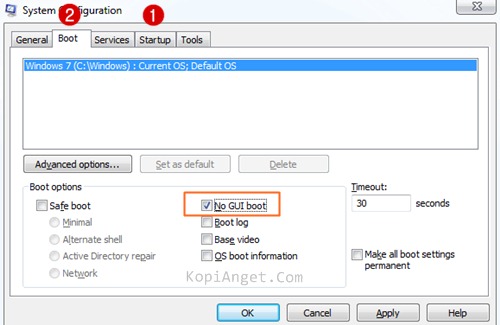


 Jika anda membutuhkan pengaya download manager gratis
dan lengkap untuk browser mozilla, cobalah DownThemAll. Add-on ini
merupakan download manager terbaik, dTa mampu mendownload banyak file
hanya dengan 1 kali klik! Memiliki pengaturan lanjut yang dapat
mempercepat speed download sampai 400%, fitur Pause and resume yang
memungkinkan anda melanjutkan download lain waktu.
Jika anda membutuhkan pengaya download manager gratis
dan lengkap untuk browser mozilla, cobalah DownThemAll. Add-on ini
merupakan download manager terbaik, dTa mampu mendownload banyak file
hanya dengan 1 kali klik! Memiliki pengaturan lanjut yang dapat
mempercepat speed download sampai 400%, fitur Pause and resume yang
memungkinkan anda melanjutkan download lain waktu.  Ingin menyimpan halaman web favorit dalam bentuk PDF?
Pasang addon Save as PDF. Halaman website favorit anda dapat di
download untuk kemudian dibaca secara offline dalam format file PDF.
Pengaya ini akan melakukan konvert konten pada halaman web seperti
tulisan, gambar dan grafik ke dalam file PDF.
Ingin menyimpan halaman web favorit dalam bentuk PDF?
Pasang addon Save as PDF. Halaman website favorit anda dapat di
download untuk kemudian dibaca secara offline dalam format file PDF.
Pengaya ini akan melakukan konvert konten pada halaman web seperti
tulisan, gambar dan grafik ke dalam file PDF.  Bagaimana cara membuat screen shot full page?
Install pengaya Pixlr Grabber. Selain dapat mengambil screen shot full
page, add-on ini juga bisa membuat screenshot sebagian halaman website.
Cukup klik kanan > Grab, screenshot sudah dapat simpan di komputer,
clipboard atau edit secara online.
Bagaimana cara membuat screen shot full page?
Install pengaya Pixlr Grabber. Selain dapat mengambil screen shot full
page, add-on ini juga bisa membuat screenshot sebagian halaman website.
Cukup klik kanan > Grab, screenshot sudah dapat simpan di komputer,
clipboard atau edit secara online.  Setelah selesai browsing di internet, anda ingin menghapus history
situs yang sudah dikunjungi, cache dan cookies browser firefox,
bagaimana cara yang paling cepat? Pakai Click and Clean. Pengaya ini
dapat membersihkan jejak-jejak browsing, pencarian dan download dalam 1
kali klik. Namanya saja Click and Clean, dengan 1 kali klik bersih lah
browser mozilla firefox anda.
Setelah selesai browsing di internet, anda ingin menghapus history
situs yang sudah dikunjungi, cache dan cookies browser firefox,
bagaimana cara yang paling cepat? Pakai Click and Clean. Pengaya ini
dapat membersihkan jejak-jejak browsing, pencarian dan download dalam 1
kali klik. Namanya saja Click and Clean, dengan 1 kali klik bersih lah
browser mozilla firefox anda.  Apakah anda sering membuka situs web gmail, blogger, google terjemahan? Pengaya firefox ini memberikan jalan pintas
untuk membuka semua situs dari google. Semua artinya tidak hanya gmail,
blogger dan translate dan anda juga dapat menambahkan situs lain ke
dalam shortcuts add-ons ini.
Apakah anda sering membuka situs web gmail, blogger, google terjemahan? Pengaya firefox ini memberikan jalan pintas
untuk membuka semua situs dari google. Semua artinya tidak hanya gmail,
blogger dan translate dan anda juga dapat menambahkan situs lain ke
dalam shortcuts add-ons ini. Dan nomor 10 add-ons terbaik untuk mozilla firefox adalah FEBE.
Meskipun anda sudah memasang semua pengaya firefox terbaik, terlengkap
dan terfavorit sepanjang masa, akan percuma bila suatu hari browser
firefox anda mengalami masalah crash, error atau terserang virus. Anda
akan menyesal karena tidak melakukan backup addons, bookmark dan password.
Dan nomor 10 add-ons terbaik untuk mozilla firefox adalah FEBE.
Meskipun anda sudah memasang semua pengaya firefox terbaik, terlengkap
dan terfavorit sepanjang masa, akan percuma bila suatu hari browser
firefox anda mengalami masalah crash, error atau terserang virus. Anda
akan menyesal karena tidak melakukan backup addons, bookmark dan password. 
